笔记本电池是笔记本电脑工作的电源。然而,电池寿命是有限的。长时间使用后,会出现各种损耗,这会明显缩短计算机的正常工作时间。事实上,笔记本电脑电池损耗是可以更有效修复的。通过修复,可以大大延长电池的寿命。那么如何修复损坏呢?下面小编就为大家带来如何有效修复笔记本电池损耗的解决方案,一起来看看吧。

笔记本电池损耗
笔记本电脑锂离子电池有设计容量。该数据可以在电池标签上看到。有的用“毫安时(mAh)”表示,如“4400mAh”,有的用“瓦时”表示。例如“23Wh”。该容量值是电池最大容量的理论值。
随着电池的使用,最大实际容量会逐渐缩小,这种减少的容量就是电池的损耗。例如,笔记本电脑电池的理论容量为4400mAh。使用一段时间后,现在实际最大容量变为4200mAh。那么电池损耗为:
(4400-4200)/4400100%=4.5%
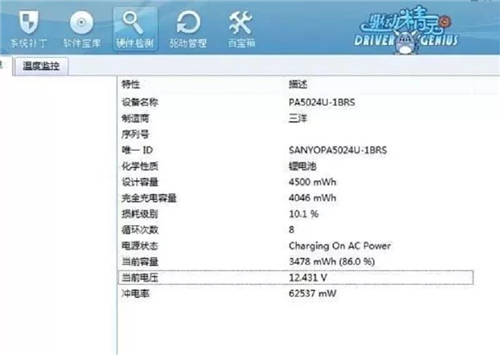
电池损耗是指电池经过长期使用后,实际容量变小并低于标称容量。电池损耗俗称记忆效应,但一般仅指笔记本电脑的记忆效应。
笔记本电池损耗的原因:
1、电池本身质量不好
2.使用劣质充电器
3、长期在高温或低温环境下工作
4、电池用于连接高负载外设,插拔不规范。
5、过度充放电(电池使用到剩余电量低于3%)。电路受到保护,但偶尔也会发生。

6、充放电不彻底(不是用完再充电,而是想用就用,想充电就充电)
7、长期在电磁辐射较强的地方使用电池(会干扰电池内金属的导电性能)
8.长期在潮湿环境下使用电池(潮湿的电池会降低性能)
对于Windows 8及以上版本,您可以在命令提示符中输入“powercfg /BatteryReport”来检查电池的使用情况和损耗情况。也可以使用硬件检测软件(如珠穆朗玛峰、鲁大师)来查看。有时会出现误报。
笔记本电池损耗修复方法:
方法一:使用特色修正工具
1. 双击任务栏上的电源管理图标,选择“最长电池寿命”模式。
2. 点击“设置”按钮后,切换到“电池保养”设置页面。单击“开始”按钮,将弹出提示窗口。此时,请关闭所有应用程序并确保AC已连接。电源适配器,点击“继续”按钮后,会提示正在处理电池精度校正。

3. 耐心等待。电池状态将显示“电源已连接,未充电”。当弹出“电池精度校正完成”时,点击“确认”按钮,电池状态将显示“电源已打开,正在充电”,表示电池校准成功。充满电后,你会发现电池寿命又恢复了。
方法二:在笔记本中修正电池
1、首先给电池充电并确保可以正常开机。开机时按F2键进入BIOS设置界面。切换到“电源”菜单,将“LCD PowerSaving”选项设置为关闭,这意味着以节能模式关闭显示器。
2. 将光标定位到“开始电池校准”选项,按Enter 键进入电池校准提示界面。确保此时交流适配器已插入。

3. 等待一段时间,让笔记本电脑给电池充电。当屏幕上出现“请移除交流适配器”的信息时,表示电池已充满电。然后拔下交流适配器并保持笔记本电脑开启,直至电池电量耗尽。电池放电后会自动关闭。然后连接交流适配器进行充电。
方法三:用第三方软件修正电池
1. 运行Batcal工具,点击“设置慢放电”按钮,选择慢放电模式。
2. 单击“开始校准”按钮,将弹出“电源选项”窗口。此时,建议选择“便携式/袖珍”模式,并将使用计划下的所有项目设置为“从不”。

3、关闭屏幕保护,点击“确定”按钮,然后会提示放电正在进行中。放电完成后,会弹出提示窗口,提示您拔掉交流适配器。当电池电量完全用完时,系统将自动关闭,然后插入交流适配器并正常充电。如果想快速放电,应选择“快速放电”模式,将屏幕亮度调到最高,放电过程中不要操作笔记本。
以上就是小编针对如何有效修复笔记本电池损坏的解决方案。如果你也想让你的笔记本电池用得更长久,从现在开始就要注意电池的保养了。通过遵循以上教程,您可以获得非常有效的改进!